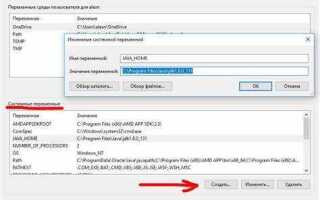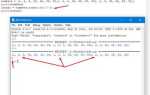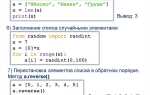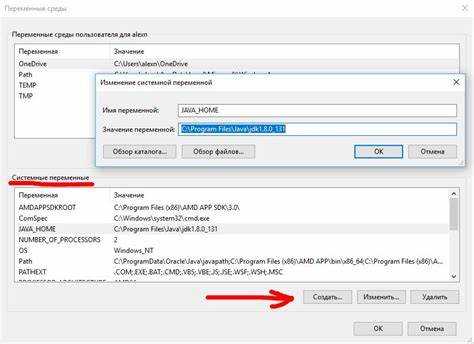
Многие приложения на Java, включая Maven, Gradle и различные серверы приложений, требуют чётко заданной переменной окружения JAVA_HOME. Эта переменная указывает путь к установленной версии JDK и необходима для корректной работы инструментов разработки.
Перед началом убедитесь, что у вас установлен Java Development Kit (JDK), а не только JRE. Стандартный путь установки JDK по умолчанию – C:\Program Files\Java\jdk-<номер_версии>. Этот путь и нужно будет использовать для настройки переменной.
Откройте «Панель управления» → «Система» → «Дополнительные параметры системы» → «Переменные среды». В разделе «Системные переменные» нажмите «Создать» и введите:
Имя переменной: JAVA_HOME
Значение переменной: путь к каталогу JDK, например: C:\Program Files\Java\jdk-17.0.2
После добавления JAVA_HOME рекомендуется также отредактировать переменную Path, добавив к ней путь %JAVA_HOME%\bin. Это обеспечит доступ к инструментам JDK из командной строки.
Проверьте настройки, открыв командную строку и выполнив команду echo %JAVA_HOME%. Если путь отображается корректно, переменная установлена успешно.
Как узнать путь установки Java на компьютере
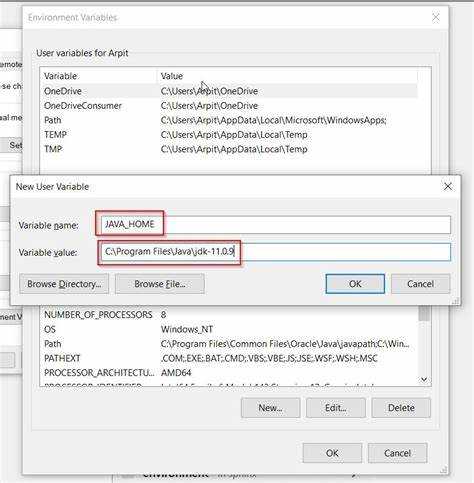
Откройте командную строку: нажмите Win + R, введите cmd и нажмите Enter.
Введите команду where java и нажмите Enter. Если Java установлена, вы увидите полный путь к исполняемому файлу, например:
C:\Program Files\Java\jdk-17\bin\java.exe
Чтобы узнать корневую папку JDK, удалите из этого пути часть \bin\java.exe. В примере выше путь установки Java – C:\Program Files\Java\jdk-17.
Если команда where java не возвращает результат, Java не добавлена в переменную PATH. В этом случае проверьте наличие установленных версий вручную:
Откройте проводник и перейдите в каталог C:\Program Files\Java или C:\Program Files (x86)\Java. Найдите папки, начинающиеся с jdk или jre – это и есть установленные версии Java. Откройте нужную папку и скопируйте её путь.
Для точного определения версии выполните команду java -version в командной строке. Если система использует другую версию, отличную от найденной в проводнике, проверьте переменные среды.
Как открыть системные переменные Windows 10
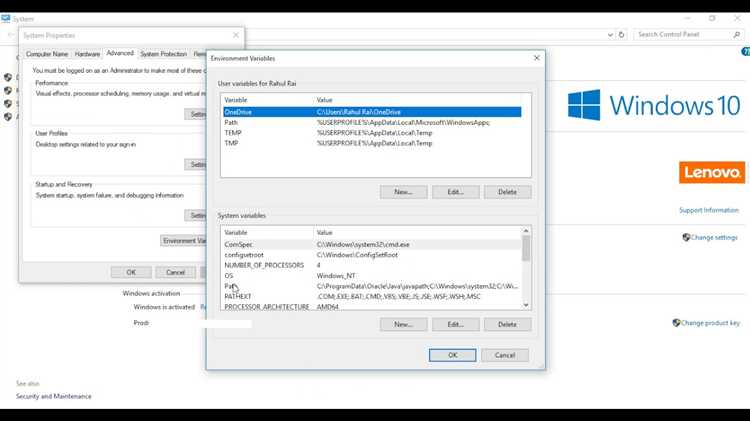
Нажмите Win + S и введите «переменные среды». В списке результатов выберите пункт «Изменение системных переменных среды».
Откроется окно «Свойства системы» с вкладкой «Дополнительно». Нажмите кнопку «Переменные среды…» в нижней части окна.
В появившемся окне отображаются два блока: «Переменные среды пользователя» и «Системные переменные». Здесь можно создать, изменить или удалить переменные. Для редактирования переменной выберите её и нажмите «Изменить». Для создания новой – «Создать».
Изменения вступают в силу сразу, но для корректной работы программ может потребоваться перезапуск командной строки или системы.
Как создать новую переменную JAVA_HOME
Откройте окно «Переменные среды». Для этого нажмите Win + S, введите переменные среды и выберите пункт «Изменение переменных среды для вашей учетной записи».
В разделе «Переменные среды пользователя» нажмите кнопку Создать…. В поле «Имя переменной» введите JAVA_HOME.
В поле «Значение переменной» укажите путь к установленной JDK. Например, C:\Program Files\Java\jdk-21. Путь должен указывать на корневую папку JDK, а не на подкаталоги типа \bin.
Нажмите ОК, затем ещё раз ОК, чтобы закрыть все окна и сохранить изменения.
Для проверки откройте командную строку и выполните команду echo %JAVA_HOME%. Если путь отображается корректно, переменная создана успешно.
Как добавить JAVA_HOME в переменную PATH
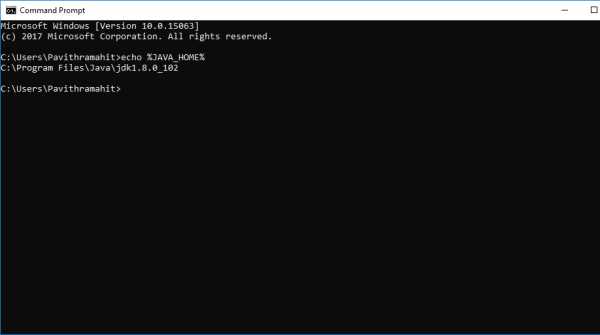
Откройте окно Переменные среды: нажмите Win + S, введите переменные среды и выберите пункт Изменение системных переменных среды. Нажмите кнопку Переменные среды….
В разделе Системные переменные найдите строку Path и нажмите Изменить. В появившемся списке выберите Создать и введите:
%JAVA_HOME%\bin
Подтвердите изменения кнопками ОК во всех открытых окнах. После этого откройте новую командную строку и выполните:
java -version и javac -version
Оба результата должны отразить установленную версию JDK, что подтверждает успешное добавление переменной JAVA_HOME в PATH.
Как проверить, что переменная JAVA_HOME работает
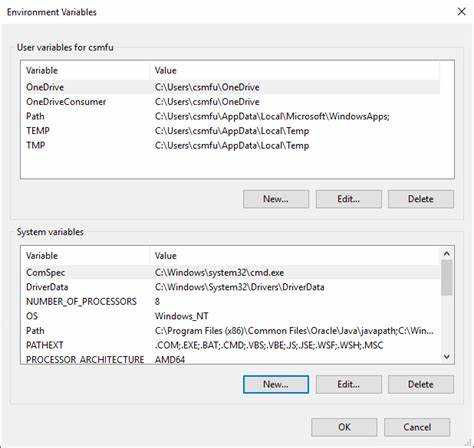
Откройте Командную строку (Win + R → cmd → Enter).
Введите команду:
echo %JAVA_HOME%
Если переменная настроена правильно, вы увидите путь к установленной Java, например:
C:\Program Files\Java\jdk-17
Если отображается строка %JAVA_HOME% без изменений, переменная не установлена или задана некорректно.
Для дополнительной проверки выполните:
%JAVA_HOME%\bin\java -version
Также убедитесь, что в переменной Path есть ссылка на %JAVA_HOME%\bin. Введите:
java -version
Если команда выполняется в любом каталоге, системный путь настроен правильно.
Что делать, если JAVA_HOME не распознаётся
Если система не распознаёт переменную JAVA_HOME, это может быть вызвано несколькими проблемами, которые нужно решить поэтапно.
- Проверьте правильность пути – Убедитесь, что указанный путь к установленному JDK корректен. Откройте командную строку и выполните команду
echo %JAVA_HOME%, чтобы увидеть текущий путь. Если путь неверный, исправьте его в настройках. - Проверьте наличие JDK – Иногда переменная JAVA_HOME не распознается, потому что JDK не установлен на компьютере. Проверьте, что JDK действительно установлен, зайдя в папку с установленной версией JDK или воспользуйтесь командой
java -versionв командной строке. - Перезагрузите систему – После внесения изменений в переменные среды иногда требуется перезагрузка системы, чтобы изменения вступили в силу. Попробуйте перезагрузить ПК и проверить снова.
- Проверьте настройки в системных переменных – Убедитесь, что переменная JAVA_HOME добавлена в раздел системных переменных, а не в переменные пользователя. Для этого откройте «Свойства системы» → «Дополнительные параметры системы» → «Переменные среды». В разделе «Системные переменные» найдите JAVA_HOME и проверьте путь.
- Использование кавычек – Если путь к JDK содержит пробелы, например, в папке «Program Files», убедитесь, что путь в переменной JAVA_HOME заключен в двойные кавычки. Пример:
"C:\Program Files\Java\jdk-11". - Проверьте переменную Path – Убедитесь, что путь до папки bin вашего JDK добавлен в переменную среды Path. Это необходимо для корректной работы команд, таких как
javaиjavac. Пример:%JAVA_HOME%\binв Path. - Используйте команду setx – Если вы хотите, чтобы изменения переменных были глобальными, используйте команду
setx JAVA_HOME "путь_к_вашему_jdk"в командной строке с правами администратора.
Вопрос-ответ:
Что такое переменная JAVA_HOME и зачем она нужна в Windows 10?
Переменная JAVA_HOME в Windows 10 указывает на путь к установленной Java Development Kit (JDK). Эта переменная позволяет операционной системе и программам, таким как Apache Maven или Eclipse, находить нужную версию Java. Правильная настройка JAVA_HOME гарантирует, что ваши приложения смогут корректно запускаться и использовать Java.
Как проверить, установлена ли Java на моем компьютере?
Для проверки установки Java на компьютере можно использовать команду в командной строке: откройте «Командную строку» и введите команду java -version. Если Java установлена, вы увидите информацию о текущей версии. Если этого не произошло, скорее всего, Java не установлена или путь к ней не прописан в системных переменных.
Какие проблемы могут возникнуть при неверной настройке переменной JAVA_HOME?
Если переменная JAVA_HOME указана неверно или не указана вообще, программы, использующие Java, могут не запуститься или не найти нужную версию JDK. Например, при сборке проектов через Maven или запуске приложений через IDE могут возникать ошибки, такие как «JAVA_HOME is not set correctly» или проблемы с несовместимостью версий. Чтобы избежать этого, важно точно указать путь к установленному JDK и проверить его доступность через команду java -version.
Как правильно указать переменную JAVA_HOME в Windows 10?
Для указания переменной JAVA_HOME в Windows 10 необходимо выполнить несколько шагов. Во-первых, нужно установить Java на компьютер, если это еще не сделано. Затем откройте «Свойства системы», нажав правой кнопкой мыши на значок «Компьютер» или «Этот ПК» и выбрав «Свойства». Далее выберите «Дополнительные параметры системы», нажмите на кнопку «Переменные среды». В разделе «Системные переменные» нажмите на кнопку «Создать». В поле «Имя переменной» введите JAVA_HOME, а в поле «Значение переменной» укажите путь к установленной Java, например: C:\Program Files\Java\jdk-17. После этого нажмите ОК и перезагрузите компьютер, чтобы изменения вступили в силу.
Что делать, если JAVA_HOME не работает после установки переменной в Windows 10?
Если переменная JAVA_HOME не работает, вероятно, проблема связана с неправильным путём или отсутствием обновления системных настроек. Проверьте, правильно ли указан путь к папке JDK. Например, убедитесь, что путь до папки, где установлен Java, правильный и не содержит опечаток. Также стоит проверить, что переменная JAVA_HOME добавлена в системные переменные, а не в переменные пользователя. Чтобы обновить настройки, возможно, потребуется перезагрузить систему. В случае, если проблема сохраняется, убедитесь, что правильно указана версия JDK, а также что переменная PATH содержит путь к папке bin в установке Java, например: C:\Program Files\Java\jdk-17\bin.